Cómo configurar la función DNS dinámico en los routers módem TP-Link (nuevo logotipo)
DDNS (también llamado Sistema de Nombres de Dominio Dinámico) es una función para vincular su módem Router que tiene una dirección IP flotante asignada por ISP (proveedor de servicios de Internet) a un nombre de dominio estático. Esta función se utiliza a menudo para establecer su propio sitio web, servidor FTP u otros servidores detrás del módem router.
Antes de la configuración en el módem router:
Los routeres de módem que se aplican a este artículo admiten dos proveedores de servicios DDNS: NO-IP (https://www.noip.com ) y DynDNS (https://www.dyndns.com ). Para usar la función DDNS, asegúrese de haber registrado el servicio en uno de esos dos proveedores y mantenga el router en Internet.
Para saber cómo registrar el servicio DDNS de esos dos proveedores de servicios, visite su sitio y póngase en contacto con el servicio de asistencia de ellos.
Para saber cómo configurar la función DDNS, siga los pasos a continuación
Nota: este artículo utiliza Archer VR600 v1 y v2 para la demostración.
Paso 1:
Acceda a la interfaz web del módem router visitando <http://192.168.1.1> o <http://tplinkmodem.net>. Ingrese su nombre de usuario y contraseña de administrador para iniciar sesión en el módem router.
Paso 2:
Vaya a Avanzado en la parte superior, luego vaya a Red en el menú del lado izquierdo y haga clic en la función DNS dinámico. La página se mostrará como se muestra a continuación.
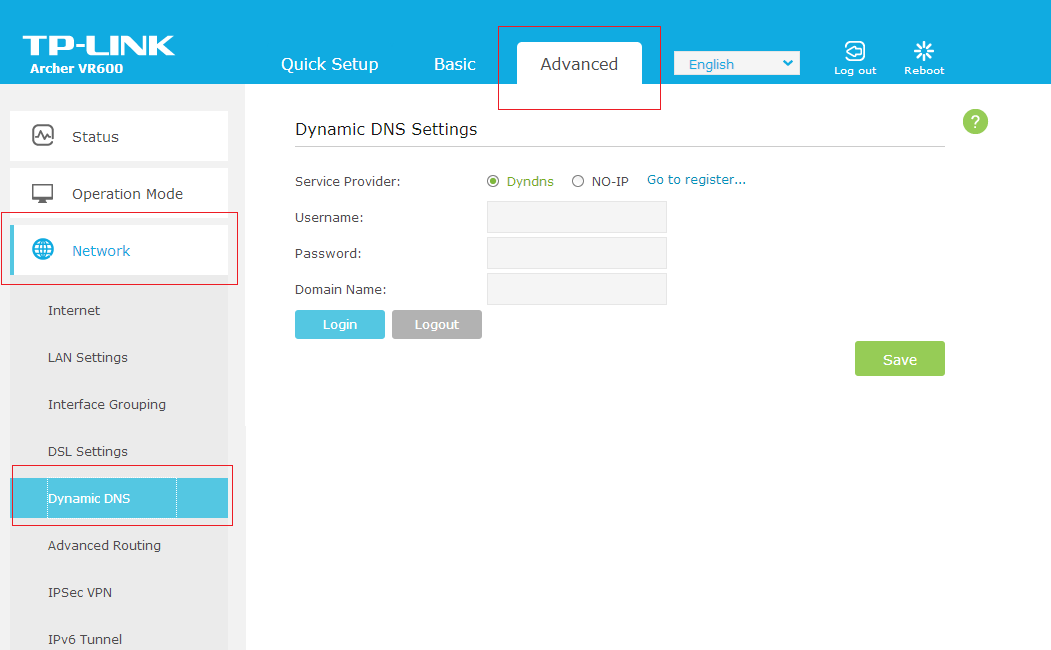
O esto
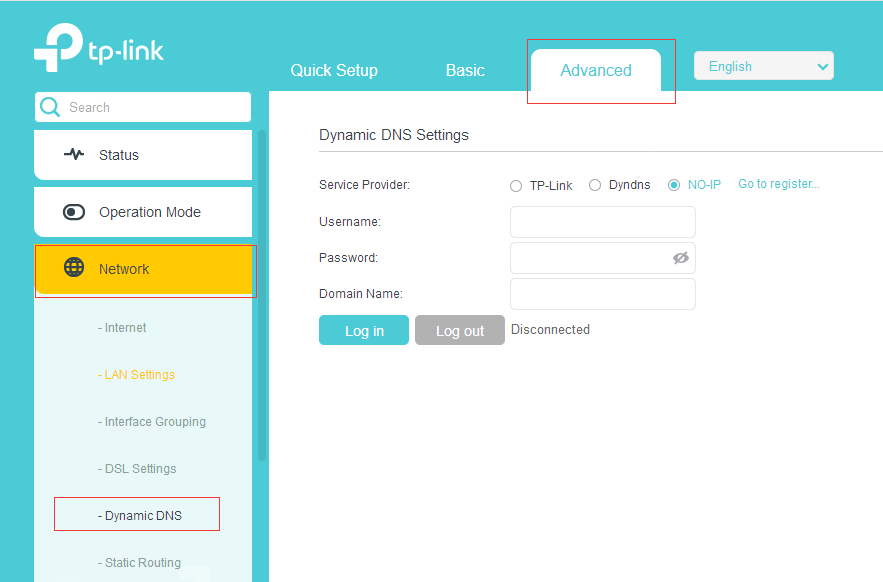
Paso 3:
Elija su proveedor de servicios DDNS, introduzca el nombre de dominio que desea vincular con este módem router e introduzca el mensaje de su cuenta para autenticar este módem router con su proveedor de servicios.
Paso 4:
Haga clic en "Iniciar sesión" para autenticar y actualizar su DDNS.
Haga clic en "Cerrar sesión" para desconectar su DDNS del proveedor de servicios para usar otro nombre de dominio o mover este nombre de dominio a otros dispositivos
Haga clic en "guardar" para guardar la configuración completa de DDNS en la memoria flash del router
Después de la configuración:
Verifique que su DDNS esté activado y actualizado o no ejecutando el comando "nslookup your_domain_address" en una ordenador con Windows, MACOS y Linux para resolver su nombre de dominio.
Debido al tiempo de vaciado del proveedor de servicios, a veces su DNS no se actualizará de inmediato. Vuelva a ejecutar el comando después de 5 minutos si no pudo obtener la resolución de DNS con éxito.
Conozca más detalles de cada función y configuración, vaya al Centro de descargas para descargar el manual de su producto.
¿Es útil este artículo?
Tus comentarios nos ayudan a mejorar esta web.